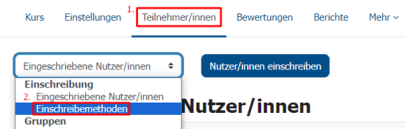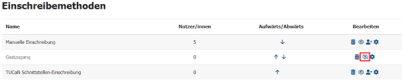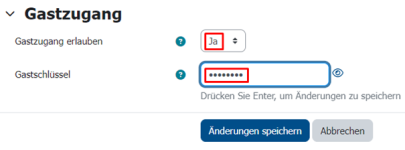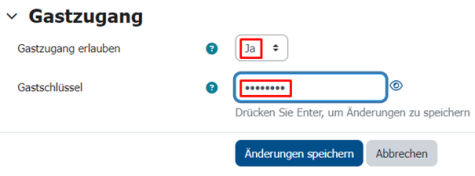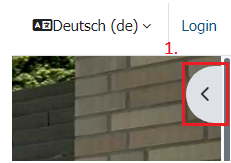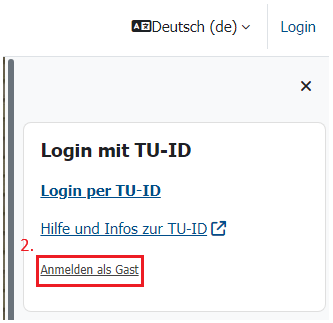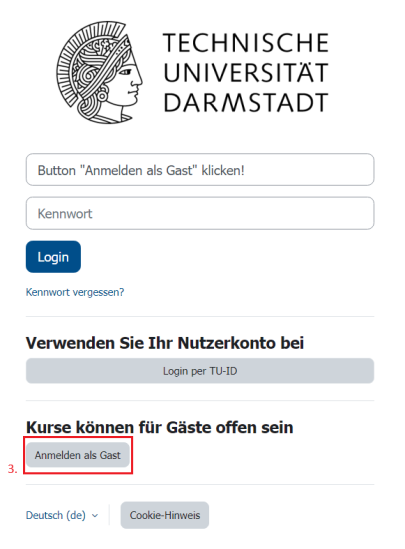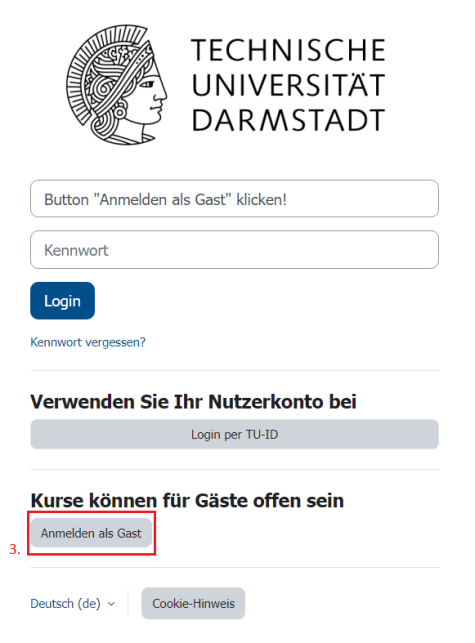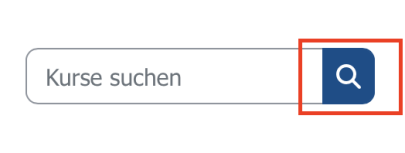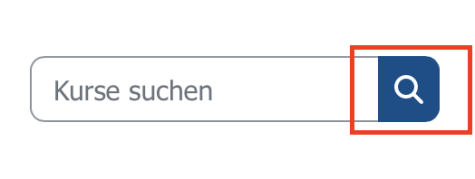Gastzugang erstellen
Für Personen ohne TU-ID kann ein Gastzugang mit Gastschlüssel aktiviert werden. Dieser Zugang ist allerdings nur lesend, d.h. diese Personen können keine Einträge in einem Forum, Wiki, Etherpad etc. schreiben.
Ist ein schreibender Zugriff notwendig, so muss für diese Personen eine Gast TU-ID beantragt werden.
Gastzugang mit schreibenden Rechten (per Gast TU-ID)
Wenn Personen als reguläre Teilnehmende mit dazugehörigen Rechten schreibend auf den Kurs zugreifen sollen, muss eine Gast TU-ID beantragt werden. Eine Gast TU-ID kann über das IDM Portal beantragt werden.
Hinweis: Personen, die eine Gast-TU-ID haben, können sich über den regulären Weg Login per TU-ID in Moodle einloggen.